エクセルはデータ解析・管理を行うツールとして非常に機能が高く、上手く使いこなせると業務を大幅に効率化できるため、その扱いに慣れておくといいです。
ただ機能が充実しているあまり初心者にとっては処理方法がよくわからないことも多いといえ、例えばエクセルにて語尾に同じ文字(数値)を追加する(後ろに一括で0や000をつけるなど)にはどのように処理すればいいか理解していますか。
ここではエクセルにて数字の後ろに一気に0や000などを追加する方法について解説していきます。
エクセルで数字の後ろに一括で0をつける方法【末尾の0が消える時など】
それでは以下のようなサンプルデータを用いてエクセルにて語尾(末尾)に0を一括でつける方法について確認していきます。
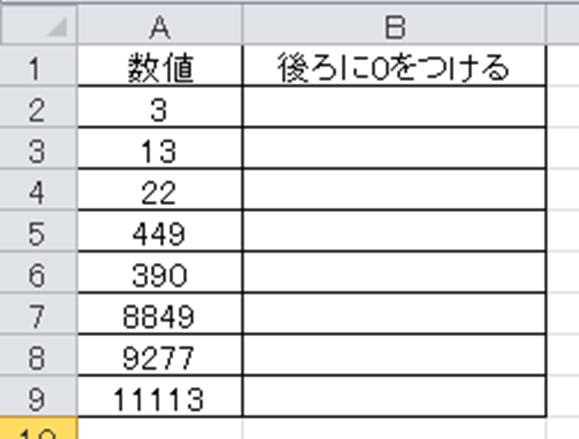
数値の後ろに0をつけるのを一括で行うには、出力させたいセルに対して =対象セル&”0”と入力するといいです。
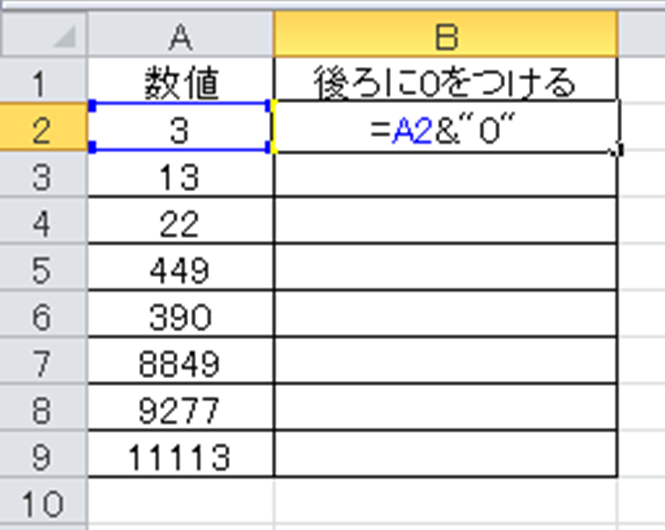
&を使うことによって、元の文字や数値に対して、別の文字や数値等をつなげることができ、今回は数値の0を後ろにつなげていることになるのです。
なおつなげる文字に対しては、” “ で括ることを忘れないようにしましょう。セルを指定する場合はそのままでOKです。
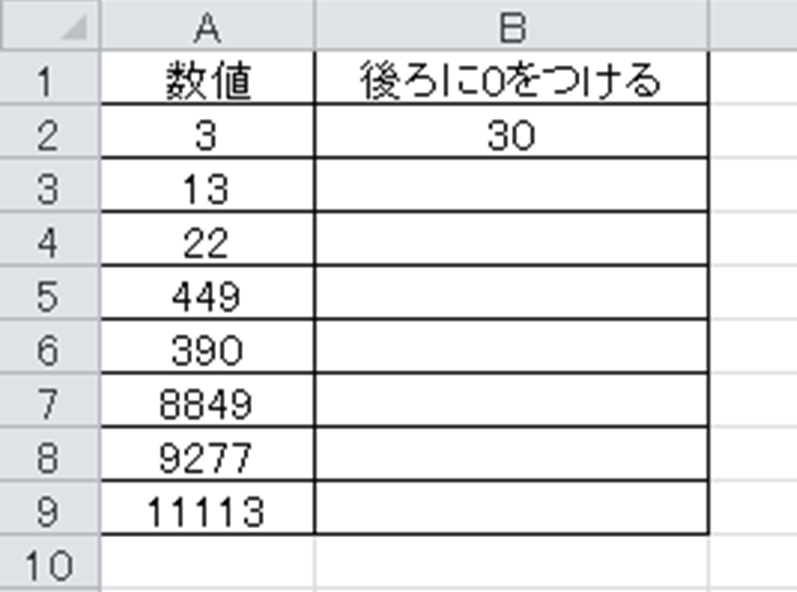
ENTERにて処理を実行後、このセルを元にオートフィル機能(セルの右下にカーソルを合わせると出てくる十字をダブルクック)によって一括で数値の後ろに0をつけることができました。
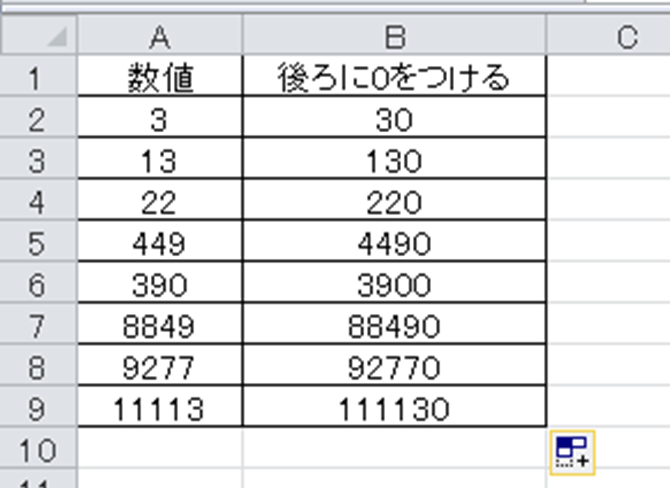
後ろに000とつける場合でも同じ(末尾に一括で同じ文字をつける)
このように数字の後ろに同じの文字(数字)を一括で追加できるのですが、それの桁数が変化したとしても同じです。
例えば、語尾に同じ数値として000を加えたい場合であれば、=対象セル&”000”と入力すればいいです。
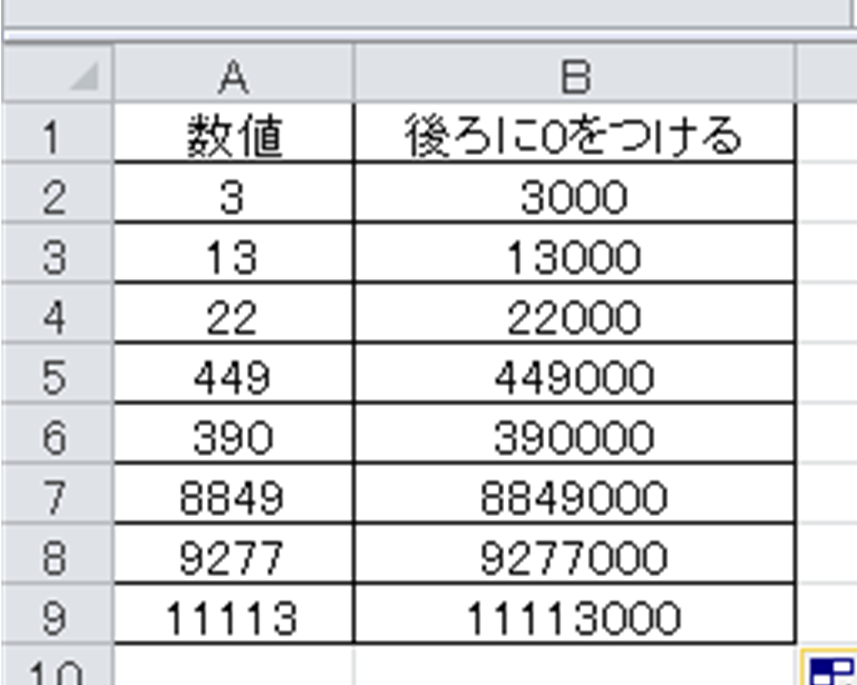
基準となるセルで処理後にオートフィルをかければ、以下のよう後ろに同じ文字(数値)の000 を一括でつけることができました。
別セルに予め000や0を記載した列を作っておいてもいい【語尾に同じ文字(000など)を一括でつける】
他の方法としては、別の列に予め後ろにつける同じ文字を記載しておき、元のセルとそのセルをつなげるなどの方法も挙げられます。
こおの方法で後ろに000を一気に追加したい場合、追加する同じ文字の列に’000といれ、オーとフィルで同じ文字を入力しておきます。 ‘ がないと000は0として表示されてしまうので注意しましょう。
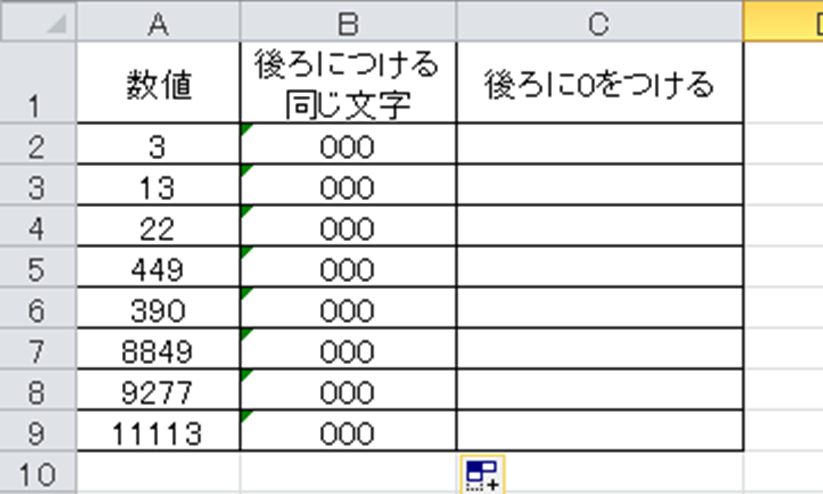
最後に語尾に同じ文字をつなげるセルの中に=元のセル&追加した文字のセルと入力するといいです。
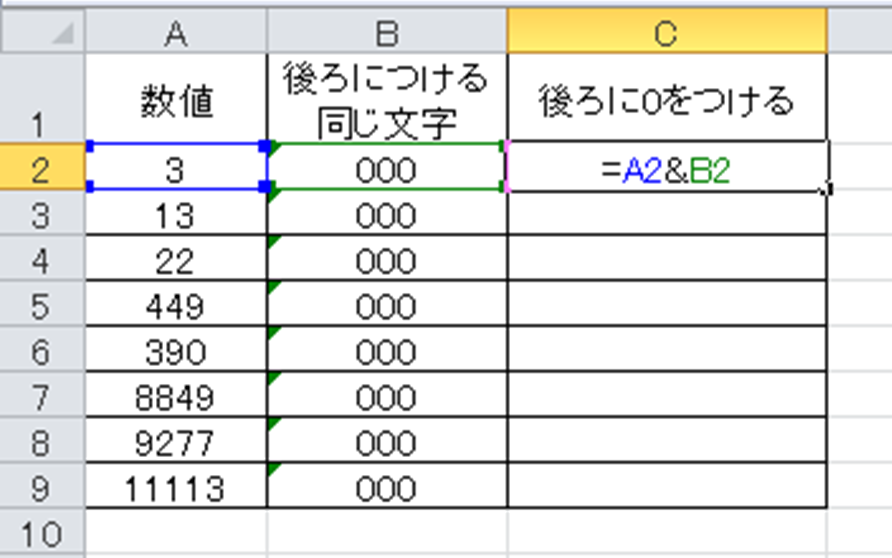
基本的には上と同じような処理をしているといえますが、&の痕の数値を “ “でくくることなどが面倒に感じる場合ではこちらの方法がおすすめです。
まとめ エクセルで末尾の0が消える時などに後ろに0や000をつける方法【語尾に文字を一括で追加】
ここでは、エクセルで語尾に同じ文字をつける方法(後ろに0や000を一括で追加する)について確認しました。
基本的には特別な関数を使う必要はなく、&でつなげばいいことを覚えておくといいです。
エクセルでのさまざまな処理方法を理解しまい、業務効率をより揚げていきましょう。
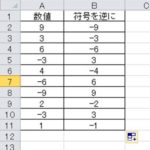
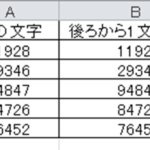
コメント